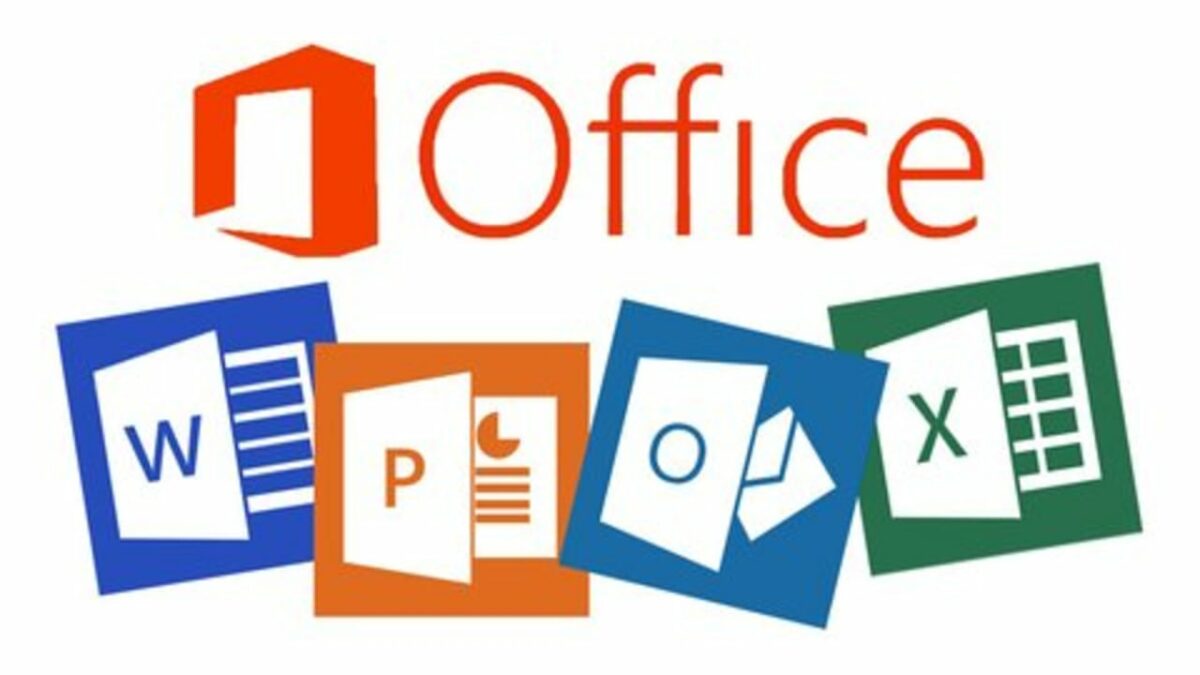
Microsoft Office es el principal paquete de aplicaciones de oficina de uso más extendido por todo el mundo. Para su buen funcionamiento requiere que su activación se haya llevado a cabo de forma correcta. Por ello es grande el número de usuarios que se preguntan: ¿cómo saber si Office está activado?
A continuación, podrás leer sobre los métodos para saber si tu Office está activado, si está actualizado o la versión que tienes instalada. Para ello, solo tienes que seguir los procedimientos que se indican.
Qué es Office y para qué se utiliza
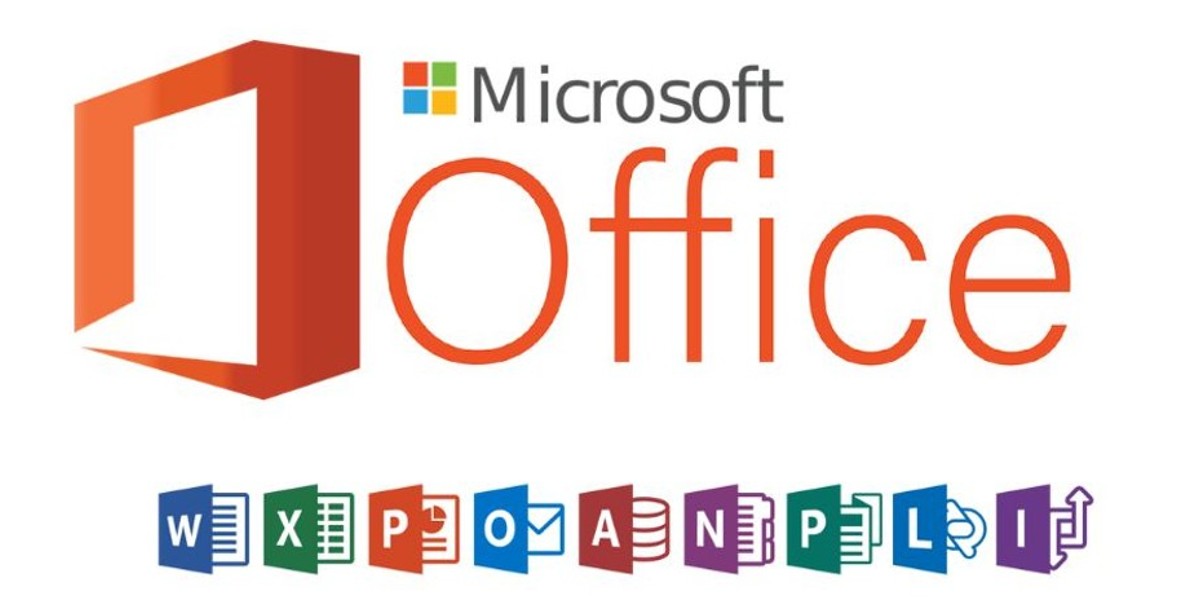
Microsoft Office es un paquete de programas informáticos para oficina creado por la empresa Microsoft. Consiste en un conjunto de aplicaciones que llevan a cabo tareas comunes de oficina, es decir, que permiten la automatización y mejora de las actividades habituales en un trabajo.
La suite de ofimática de Microsoft está conformada por un grupo de programas que le brindan al usuario (empresa o particular) una gran cantidad de beneficios. Los principales programas que están incluidos en Microsoft Office son los siguientes:
- Microsoft Word. Es un procesador de textos que contiene corrector ortográfico, diccionario de sinónimos y puede funcionar con diferentes tipos de letras.
- Microsoft Excel. Es una aplicación diseñada para generar planillas de cálculo, con miles de funciones y características.
- Microsoft PowerPoint. Es la aplicación más popular para la creación de diapositivas y presentaciones.
- Microsoft Outlook. Dirigida al cliente de correo, también ofrece un calendario, administrador de tareas, agenda de contactos, entre otras características.
Office dispone de otras aplicaciones que conforman la suite, como Acces, OneNote, Publisher, Project, Schedule y otras, enfocadas en el cumplimiento de los requerimientos de los usuarios.
La versión actual de Office es la 2019, cuyo lanzamiento fue el año pasado y se encuentra disponible para el sistema operativo Windows y dispositivos Mac. También está disponible el Office 365, que contiene los mismos programas del Office tradicional, pero está disponible en Internet a través de un arrendamiento del paquete para ser utilizado en un período determinado de tiempo.
Cómo saber si mi Office está activado
Suele suceder que las versiones de Office que vienen integradas en un ordenador, no están adecuadamente activadas o están desactualizadas. Esta situación traerá como resultado fallas en el funcionamiento en sus herramientas, e incluso puede ser que no se abran.
Este inconveniente también se puede presentar trabajando normalmente en el ordenador y en cualquier momento comienzan a fallar algunos de los programas Office. Esto debe ser una señal de que la suite de programas requiere una actualización y activación.
A continuación, se presentan dos maneras distintas de comprobar si el Office de tu PC o Mac está activado. Una aplica para Windows y la otra para el sistema Mac OS.
Cómo saber si mi Office está activado en Windows

Windows y los programas de Office son desarrollados por la misma empresa, el gigante Microsoft. Por lo tanto, tienen una compatibilidad perfecta entre ellos.
Dicha compatibilidad es de mucho beneficio para los usuarios, e incluso, una gran cantidad no saben que son programas separados, puesto que piensan que Windows y Office son lo mismo.
Para saber si tu Office está activado en tu Windows de la forma correcta, el procedimiento es realmente sencillo. Los pasos que se deben realizar para conseguirlo son los siguientes:
- Inicialmente, tienes que elegir cualquier programa de Office. Puede ser Word, Excel o PowerPoint.
- A continuación, haz un clic con el fin de abrir el programa.
- Luego, debes abrir un documento nuevo. Generalmente, estos se identifican como Documento en Blanco.
- Posteriormente, tienes que ingresar en la pestaña Archivo.
- Ahora, en la barra lateral se mostrarán varias opciones. Busca Cuenta y haz un clic.
- Una vez que ingreses a la ventana de Cuenta tendrás posibilidad de ver información de Office. Así, sabrás si el producto está activado, o si requiere de actualización. También podrás ver las opciones de actualización que tienes.
En caso de comprobar que el Office no está activado, existen diversas formas de solucionar el problema:
- La primera es mediante el registro de una cuenta de Microsoft y haciendo la solicitud de una actualización de tu programa.
- La segunda, consiste en agregar una clave de licencia. Dichas claves de licencia son las que vienen en el producto al momento de adquirir la versión física.
Si no es posible realizar la activación por ninguna de estas dos maneras, puedes también buscar otras opciones en Internet como el empleo de claves de licencia genéricas, o hallar programas en línea que te suministran versiones de Office. Estas opciones no son recomendables, pero muchos usuarios han optado por alguna de ellas.
Debes saber que aún puedes utilizar Microsoft Office sin estar actualizado ni activado, pero las funciones de los programas estarán limitadas.
Cómo saber si mi Office está activado en Mac OS
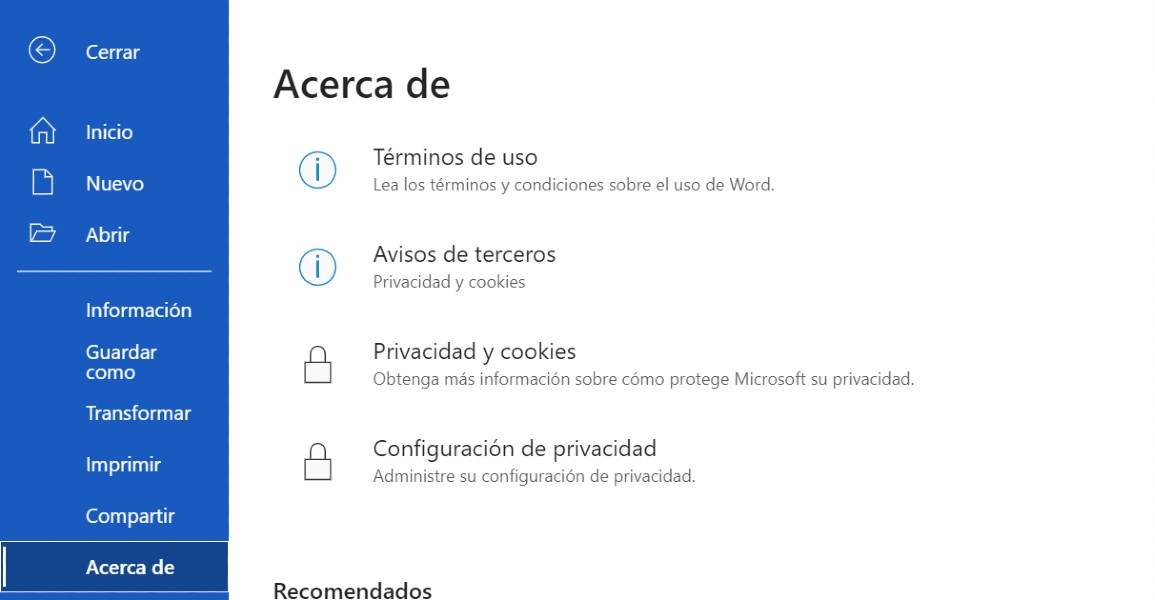
El sistema operativo de un Mac tiene muchas diferencias con el de una PC Windows. Esto hace que la configuración cambie de manera total. El Mac, con su sistema operativo Mac OS, ha sido creado por Apple, los mismos creadores del iPhone.
Los pasos que se tienen que llevar a cabo para saber si tu Office está activado correctamente en tu Mac, son relativamente simples y se indican a continuación:
- Lo primero es elegir cualquier programa de Office. Puede ser Word, Excel o PowerPoint.
- Ahora, hay que darle clic para abrir el programa.
- En la parte superior de la pantalla, podrás observar varias pestañas, presiona sobre el nombre del programa que abriste. Si estás usando Word, dale clic a Word.
- Una vez que se abra la lista de opciones en una pequeña ventana, tienes que buscar Acerca de en Word y darle clic.
- En este momento se abrirá una nueva ventana en el medio de la pantalla. En dicha ventana se mostrará la información de la versión Office que estás utilizando y el estado de la licencia.
En caso que la licencia esté activada, pero requiera alguna actualización, se sugiere
- En las pestañas superiores, donde al principio se encontró el nombre del programa, puedes ver otra pestaña identificada como Ayuda. Hay que darle un clic.
- A continuación, se abrirá una pequeña lista. Debes pulsar sobre Buscar actualizaciones.
- En este momento se abre una nueva ventana central con el nombre Microsoft AutoUpdate. Aquí se verifica de forma automática si hay disponible alguna actualización de Office en el sistema.
- Una vez comprobado que existe una actualización, es necesario darle clic a Actualizar, y el programa se actualizará solo.
Existen dos maneras para resolver una licencia que no esté activada, entre ellas:
- La primera, haciendo el registro de una cuenta de Microsoft y solicitando una actualización de tu programa.
- La segunda, añadiendo una clave de licencia de las que vienen en el producto cuando se adquiere la versión física.
Si no puede activarse a través de ninguna de las dos formas, es posible seguir usando Office. Sin embargo, su funcionamiento será muy limitado.
Qué pasa si mi Office no está activado
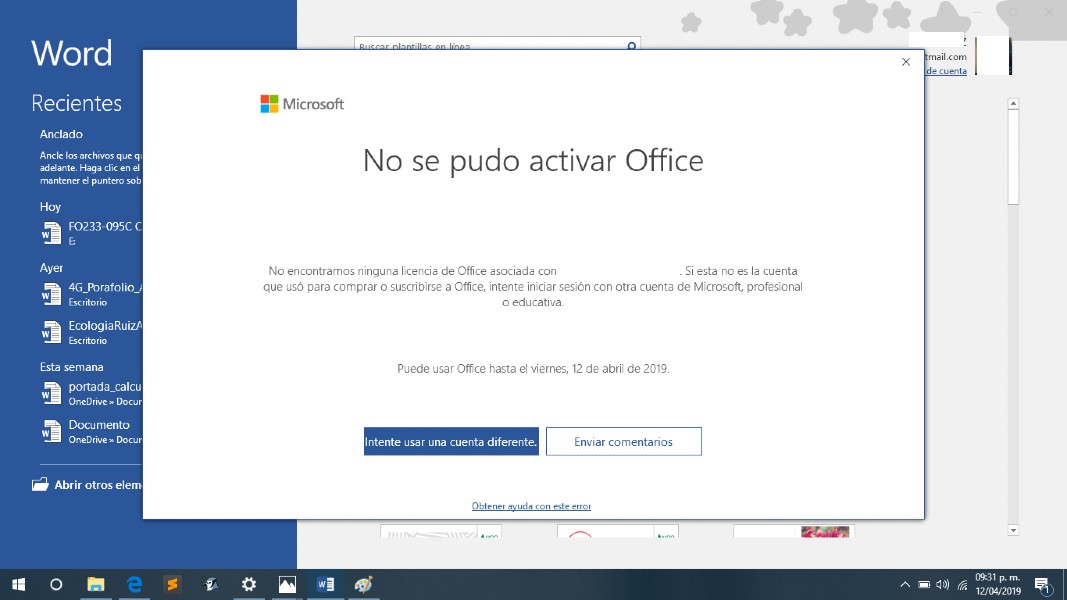
Si Microsoft Office está desactivado, cuando necesites hacer uso de alguno de sus programas, se pueden presentar los siguientes inconvenientes:
- Aparecer constantemente mensajes de error de activación del producto.
- Presentarse mensajes de error que le indican que tu copia del programa puede ser falsa.
- Se van a deshabilitar diversas funciones, que aumentan en gravedad con el paso del tiempo.
- En algunas de las versiones de Office, se mostrará un cuadro de diálogo para el ingreso de la clave de producto.
- En Office 2019, vas a recibir un mensaje de inicio de sesión.
- Si el registro lo hiciste por medio de Office 365, tu cuenta será deshabilitada entre 31 y 120 días después de la desactivación.
- Probablemente, tu cuenta se dará de baja y se cerrará, eliminándote de forma permanente del programa de Office.
Mensajes de error si tu Office no está activado
Cuando tu Office no está activado, en las aplicaciones de la suite (como Word, Excel, PowerPoint y otros) vas a recibir uno de varios tipos de mensajes de error que te alertan sobre ello. Algunos ejemplos de estos mensajes son los siguientes:
Mensaje: Producto desactivado. Para seguir utilizando el programa sin interrupción, reactive ahora
Se trata de un cuadro de texto rectangular color naranja, ubicado entre la barra de herramientas y la página, que contiene un botón blanco Reactivar junto al mensaje.
Mensaje: Lo sentimos, algo salió mal y no se puede hacer esto por usted ahora. Inténtelo de nuevo más tarde.
Este mensaje se presenta como una barra de error. Y cuando aparece, a partir de ese momento ya no podrás hacer uso de la aplicación.
Mensaje: Producto sin licencia o Activación de producto fallida
Estos mensajes se muestran en la barra de título junto al título del documento abierto. Si el que ves es el último mensaje en lugar del primero, significa que aún podrás emplear todas las funcionalidades de la aplicación por un período indeterminado.
Mensaje: Asistente de activación de Microsoft Office
Este mensaje se muestra en el momento en que se abre un documento. Te informa que la copia de la aplicación aún no está activada y contiene diversas opciones para la reactivación.
Mensaje: Su clave ha sido canjeada con éxito, sin embargo, no se pudo iniciar la instalación. No intente reinstalar Microsoft Office con la misma clave de producto, podría bloquear el producto. Es requerida verificación telefónica para reactivar la clave de producto.
También se presenta como error SR98E4SH-S y es frecuente cuando se instala Office en Mac OS. Los usuarios abren el programa, leen las instrucciones e intentan configurarlo. Pero, se encuentran con que se trata de una estafa de piratas informáticos. Cuando se ingresa la URL de las instrucciones en la barra de búsqueda del navegador, te redirige a un sitio web falsificado.
Mensaje: Error 0x80070005
Si aparece el error 0x80070005 al activar Office, es porque Windows no puede validar la clave Office o activarla. Lo primero que puede provocar este error es no tener la licencia activa. También puede deberse a que se requiera actualizar Office de alguna manera. La tercera razón de este error puede ser que no cuentes con los permisos correspondientes.
Cómo solucionar errores de activación de Office
El error de activación de Office en Windows es uno de los inconvenientes que con mayor frecuencia afecta a los usuarios. Este, impide que se puedan usar todas las funciones de los programas. Sin embargo, existen varias alternativas de solución para resolver este inconveniente, y las principales se describen a continuación.
Instalación del asistente de soporte y recuperación de Microsoft
El asistente de soporte y recuperación de Microsoft es un programa que se instala en el ordenador. Mediante su empleo es posible detectar y solucionar errores de activación de Office. Para descargarlo puedes hacer clic en este vínculo: https://aka.ms/SARA-OfficeActivation-OF.
Una vez que el software lo tengas instalado, cierra cualquier aplicación que tengas abierta y procede a ejecutarlo. Debes esperar, que intente reparar la falla en las aplicaciones de ofimática.
Comprobación de la fecha y hora del equipo (Office 2016 – 2019)
Otra opción para solucionar el error de activación de Office, es comprobar que la hora, fecha y zona horaria de tu equipo sean las correctas. Puesto que, si alguno de estos datos está equivocado en la configuración, será imposible activar todas las características de los programas de Microsoft. El procedimiento es muy simple, pero dependerá de la versión de Windows que esté instalada en tu PC.
Desactivar el software antivirus o firewall de Windows
Desactivar el antivirus o firewall de Windows es otra alternativa de solución para el error de activación de Office en este sistema operativo. Para ello, hay que dirigirse al menú de configuración del ordenador, el cual puede diferir según la versión que tengas instalada.
Actualización de Microsoft Office
Instalar las actualizaciones más recientes de Office puede resolver errores de activación. Para hacerlo es necesario abrir cualquier aplicación y seguir la ruta Archivo – Cuenta – Opciones de actualización – Actualizar ahora si ya has iniciado sesión en tu cuenta.
Si no has iniciado sesión, ingresa a Archivo – Información del producto – Opciones de actualización – Actualizar ahora.
Desactivar la configuración del proxy
Otra alternativa para la solución de este error, es desactivar la configuración del proxy del navegador antes de proceder con la instalación de Office. El procedimiento para ello será distinto según el navegador que estés utilizando.
Iniciar sesión en la cuenta correcta de Microsoft
La licencia de Office 365 está asociada a una cuenta específica de Microsoft que se establece en el proceso de registro del programa. Por lo tanto, si inicias sesión por medio del correo electrónico equivocado, podrías recibir mensajes de error de activación de Office. En este caso la mejor solución es verificar que sea el perfil correcto, para ello puedes intentar iniciar sesión de nuevo en Office.
Busca copias o existencia de una doble instalación del programa
Si dispones de varias copias de Office instaladas en el ordenador, esta podría ser la razón del error de activación del programa. Para confirmar o descartar esta posibilidad tienes que irte al panel de programas y características en tu PC. La ruta de acceso a este menú variará de acuerdo con la versión de Windows que tengas instalada.
Comprueba si tu suscripción sigue vigente
Puede suceder que tu suscripción a Office 365 se haya vencido y no lo hayas notado. Por lo tanto, para estar seguro que esto no esté ocurriendo, cierra todas las aplicaciones de Microsoft que estés usando e inicia sesión en tu cuenta desde Servicios y suscripciones.
Una vez allí, busca en el apartado de Suscripciones o de Suscripciones canceladas.
En caso de que haya expirado, podrás renovarla fácilmente y luego tienes que abrir de nuevo cualquiera de los programas de Microsoft para verificar que el problema se solucionó.
Comprobar las conexiones de red
En muchas ocasiones se puede tratar de un fallo en las conexiones de red, será necesario revisar y descartar oportunamente antes de seguir. Solo hay que comprobarlo por alguna de las maneras ya conocidas.
En todo caso, es conveniente que te ayudes con el Solucionador de problemas de conexión a Internet de Windows. Si esto no te da ningún resultado, debes realizar un restablecimiento de red, para verificar que sí funcione.
Contar con una licencia de producto
Para poder emplear estos servicios de Microsoft, como Office, es necesario contar con una licencia del producto. La misma se adquiere mediante un pago por ella o, de lo contrario, solo puedes probar sus aplicaciones por poco tiempo. Es posible que recibas alguna oferta de interés que te permita ahorrar en la compra de Office.
Contactar al soporte de Microsoft
Si has intentado todas las alternativas y ninguna parece funcionar, puede ser una buena idea que contactes al personal de Soporte de Microsoft, donde también pueden ofrecerte una solución a tu problema.
Conclusión
Como has podido comprobar, dispones de varios métodos sencillos para saber si Office está activado, de acuerdo con el sistema operativo (Windows o Mac OS). Además, tienes la posibilidad de conocer si requiere actualización o cuál es la versión instalada.
También, aprendiste sobre los efectos en el funcionamiento de los programas, causados por no tener tu Office activado y una serie de formas para solucionar los errores que te impiden activar esta popular suite de programas de oficina.
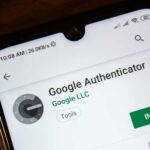




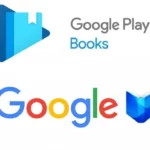 Cómo descargar libros de Google Books
Cómo descargar libros de Google Books